- Del 1. Sådan overføres noter fra iPhone til iPhone gennem AirDrop
- Del 2. Sådan overfører du noter fra iPhone til iPhone via iCloud
- Del 3. Sådan overføres noter fra iPhone til iPhone ved hjælp af iTunes/Finder
- Del 4. Bedste måde at overføre noter fra iPhone til iPhone med FonTrans til iOS
- Del 5. Ofte stillede spørgsmål om, hvordan du overfører noter fra iPhone til iPhone
4 problemfri måder at dele noter på fra iPhone til iPhone
 Skrevet af Trisha Tamo / 04. juli 2022 09:00
Skrevet af Trisha Tamo / 04. juli 2022 09:00 Notes er en af de vigtigste apps til brugernes iOS-enheder. Her kan de opbevare deres adgangskoder, vigtige noter, dokumenter, vedhæftede filer, tilføje tegninger og mere. Af forskellige årsager ønsker brugere at dele deres noter med deres familie, venner og kolleger, eller de har for nylig købt en ny iPhone og ønskede at overføre deres noter fra deres gamle iPhone til den nye. Alligevel ved de ikke, hvordan de skal gøre det.
Selvom der er mange måder, du kan finde på internettet, delte vi i dette indlæg de mest pålidelige og gennemprøvede teknikker til at overføre dine vigtige noter fra iPhone til iPhone. Så læs og følg de trin, der er beskrevet omhyggeligt her.
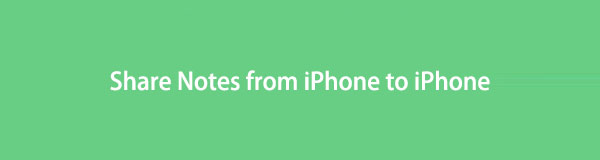

Guide liste
- Del 1. Sådan overføres noter fra iPhone til iPhone gennem AirDrop
- Del 2. Sådan overfører du noter fra iPhone til iPhone via iCloud
- Del 3. Sådan overføres noter fra iPhone til iPhone ved hjælp af iTunes/Finder
- Del 4. Bedste måde at overføre noter fra iPhone til iPhone med FonTrans til iOS
- Del 5. Ofte stillede spørgsmål om, hvordan du overfører noter fra iPhone til iPhone
Del 1. Sådan overføres noter fra iPhone til iPhone gennem AirDrop
En af de nemmeste teknikker til at dele dine noter fra iPhone til iPhone er med AirDrop. Det er en indbygget funktion på Apple-enheder, som giver dem mulighed for at dele data fra en Apple-enhed til en anden. Det er også gratis og nemt at bruge. Men sørg for, at din Wi-Fi og Bluetooth fungerer godt. Ellers kan du ikke bruge denne metode. Følg disse trin for at overføre din note fra iPhone til iPhone:
Trin 1Åbne kontrol center af begge iPhones. For ældre versioner af iPhone, stryg op forneden. Stryg ned i øverste højre hjørne af din skærm til iPhone X og nyere versioner. Tryk derefter på og hold Wi-Fi ikonet, indtil pop op-menuen vises. Og tryk AirDrop at åbne den.
Trin 2Gå derefter til din Notes-app og vælg og åbn den note, du vil overføre.
Trin 3Nu skal du trykke på Mere ikon. Vælg derefter Send en kopi fra listen og vælg AirDrop. Vælg derefter, hvor du vil sende noten.
Trin 4Til sidst kommer der en besked fra modtagerens iPhone. Vælg Modtage mulighed. Det er det!
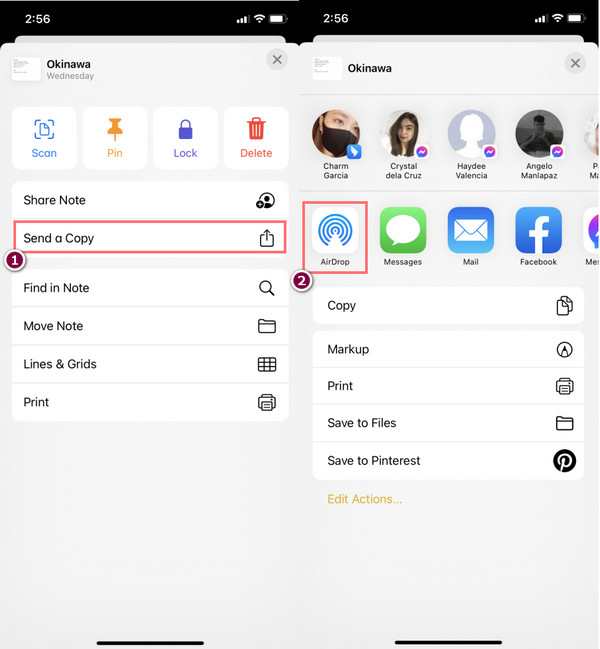
Denne metode er dog ikke den bedste mulighed, hvis du vil sende mange noter, fordi du skal åbne noten en efter en for at sende den. Der er ingen mulighed for at vælge alle elementer og dele dem.
Hvis du leder efter en måde at synkronisere alle dine noter fra iPhone til iPhone, kan du bruge iCloud. Gå videre for at lære, hvordan du gør det.
Med FoneTrans til iOS, vil du nyde frihed til at overføre dine data fra iPhone til computer. Du kan ikke kun overføre iPhone-beskeder til computeren, men også billeder, videoer og kontakter kan nemt flyttes til pc'en.
- Overfør fotos, videoer, kontakter, WhatsApp og flere data let.
- Gennemse data før overførsel.
- iPhone, iPad og iPod touch er tilgængelige.
Del 2. Sådan overfører du noter fra iPhone til iPhone via iCloud
Ligesom i den første metode er iCloud forudinstalleret på iOS-enheder. Ved at bruge denne metode kan du få adgang til dine noter fra enhver enhed, hvis du synkroniserer dine noter til din iCloud. Trinene nedenfor er, hvad du skal gøre for at aktivere det og overføre dine noter fra din gamle iPhone til den nye.
Trin 1Først skal du sikkerhedskopiere dine noter til din gamle iPhone ved hjælp af iCloud. Gå til Indstillinger > [dit navn]> iCloud > iCloud Backup og tryk på Backup Now.
Bemærk: Under sikkerhedskopieringsprocessen skal du sikre dig, at din iPhone er fuldt opladet og forbundet til en stabil internetforbindelse.
Trin 2Når sikkerhedskopieringsprocessen er færdig, skal du tænde din nye iPhone for at konfigurere den. Følg instruktionerne på skærmen, indtil du er kommet til Apps & Data og se muligheden Gendan fra iCloud Backup. Tryk på den.
Trin 3Vælg derefter en sikkerhedskopi. Vælg datoen, når du har sikkerhedskopieret dine noter. Og din iPhone genstarter automatisk.
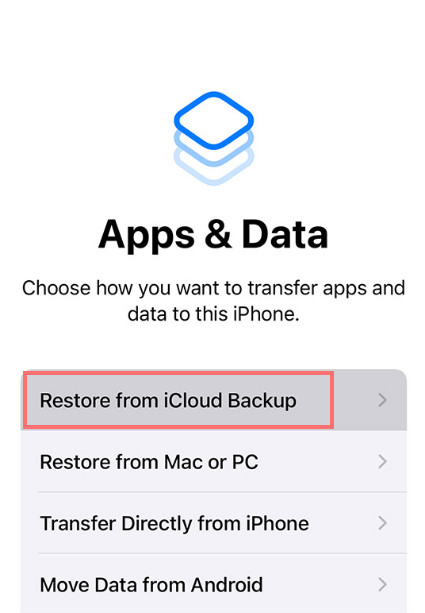
De noter, du har sikkerhedskopieret, er blevet overført til din nye iPhone nu. Tjek det ved at åbne din Notes-app.
Del 3. Sådan overføres noter fra iPhone til iPhone ved hjælp af iTunes/Finder
En anden måde at overføre dine noter fra iPhone til iPhone er at bruge iTunes/Finder. For ældre versioner af macOS og Windows er iTunes stadig tilgængelig. For de nyere skal du finde Finder i stedet for. Ikke desto mindre har dette det samme formål og har næsten det samme interface. For at bruge denne metode skal du først sikkerhedskopiere dine noter på en gammel iPhone til en computer. Og kopier den til den nye. Sådan gør du:
Trin 1For det første skal du tilslutte din gamle iPhone til din computer via USB-kabel. Og sikkerhedskopier din enhed gennem Enhedsikon > Resumé > Backup Now. Vent, indtil processen er færdig, og afbryd din enhed.
Trin 2Tilslut derefter din nye iPhone til pc'en. Åbn derefter din iTunes- eller Finder-app på din computer. Klik på Enhed > Resumé.
Trin 3Vælg nu Gendan sikkerhedskopi fra Sikkerhedskopier afsnit. Vent på, at processen er færdig, og se et eksempel på noterne for at se, om du har overført dem til din nye iPhone. Der har du det!
Bemærk, at alle understøttede filtyper på din enhed vil blive sikkerhedskopieret, når du bruger iTunes. Du kan ikke bare vælge noter til backup, men dem alle. Også filtyper er blevet sikkerhedskopieret.
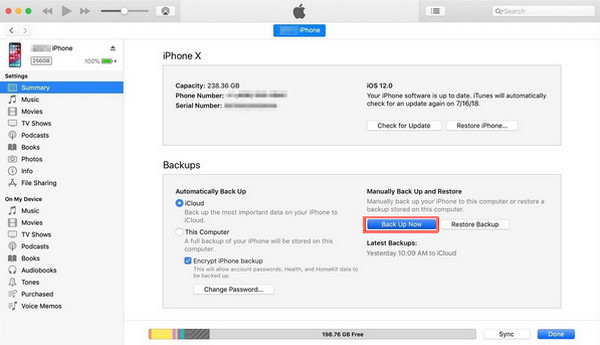
Så hvis du vil overføre dine noter selektivt, skal du gå til den følgende del af dette indlæg, for vi har introduceret det bedste værktøj, du kan bruge til at overføre data.
Del 4. Bedste måde at overføre noter fra iPhone til iPhone med FonTrans til iOS
Med FoneTrans til iOS, kan du professionelt og selektivt overføre dine noter mellem computere, iOS-enheder og iTunes-biblioteket. Du kan også dele næsten alle datatyper med din valgte enhed. Og den er tilgængelig både på Mac og Windows. Du behøver heller ikke bekymre dig. Fordi dette værktøj aldrig vil ændre eller gemme dine data og slette dine data før og efter overførselsprocessen. Det er nemt og sikkert at bruge værktøjet.
Med FoneTrans til iOS, vil du nyde frihed til at overføre dine data fra iPhone til computer. Du kan ikke kun overføre iPhone-beskeder til computeren, men også billeder, videoer og kontakter kan nemt flyttes til pc'en.
- Overfør fotos, videoer, kontakter, WhatsApp og flere data let.
- Gennemse data før overførsel.
- iPhone, iPad og iPod touch er tilgængelige.
Her er den komplette vejledning, du kan følge for at overføre dine noter fra iPhone til iPhone med den:
Trin 1Først skal du downloade og installere FoneTrans til iOS på din computer. Sørg for at vælge den korrekte version til din pc.
Trin 2Tilslut derefter begge iPhones til din computer. Derefter enhedskilde skal indeholde de noter, du vil overføre til en anden enhed. Vælg din enhedskilde korrekt.

Trin 3Vælg derefter en kategori i venstre rude i hovedgrænsefladen. Vælg Andre. Så vil du se Noter mulighed i anden kolonne til venstre.
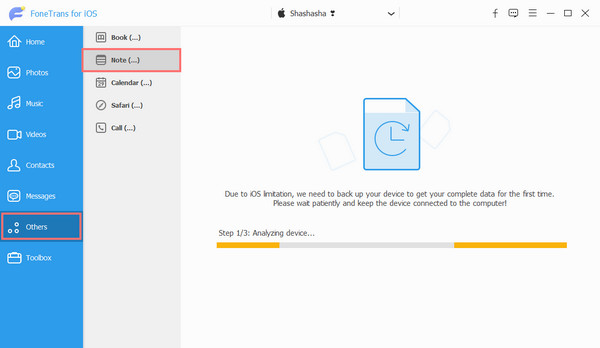
Trin 4Klik på den, og lad den scanne dine noter. Og vælg de noter, du ønsker at overføre til en anden enhed.
Trin 5Når du er færdig med at vælge, skal du klikke på Eksporter til enhed fra menufanen, og vælg den anden iPhone-enhed, hvor du ønsker, at noterne skal overføres. Og det er det!
Med hensyn til iOS-dataoverførselsværktøjet, FoneTrans til iOS er programmet du kan stole på. Selv dine noter kan deles eller overføres til din nye enhed eller din vens enhed uden meget besvær ved at bruge dette værktøj. Derfor anbefaler vi det stærkt.
Del 5. Ofte stillede spørgsmål om, hvordan du overfører noter fra iPhone til iPhone
1. Hvordan sender man noter fra iPhone til e-mail?
Start din Noter app til at sende noter fra iPhone til e-mail og åbne den note, du vil sende. Tryk derefter på Mere ikonet i øverste højre hjørne, og vælg Del note. Vælg derefter Post, og indtast modtagerens e-mailadresse. Til sidst skal du trykke på Send-ikonet. Det er det!
2. Hvordan stopper man med at dele noter på iPhone?
På iPhone kan du dele noter og give dem mulighed for at se og redigere en note, hvis du vil stoppe med at dele dine noter. Sådan gør du: Gå først til iCloud.com og log ind med dit Apple-id. Vælg nu Noter, og åbn den note, du vil stoppe med at dele. Klik derefter på Del note, og klik Stop med at dele at stoppe med at dele med alle deltagerne. Og klik på Mere mulighed for den specifikke person og vælg Fjern adgang.
Alt i alt er det sådan, du kan overføre noter fra iPhone til iPhone ved hjælp af de øverste og problemfrie metoder nævnt ovenfor. Alligevel anbefaler vi stærkt, at du bruger FoneTrans til iOS til dine behov for overførsel af data. Det vil helt sikkert ikke svigte dig.
Med FoneTrans til iOS, vil du nyde frihed til at overføre dine data fra iPhone til computer. Du kan ikke kun overføre iPhone-beskeder til computeren, men også billeder, videoer og kontakter kan nemt flyttes til pc'en.
- Overfør fotos, videoer, kontakter, WhatsApp og flere data let.
- Gennemse data før overførsel.
- iPhone, iPad og iPod touch er tilgængelige.
